[Resuelto] err_connection_reset Chrome Error mejor corrección
![[Resuelto] err_connection_reset Chrome Error mejor corrección](https://ilinuxgeek.com/storage/img/images_5/[solved]-err_connection_reset-chrome-error-best-fix.png)
- 4972
- 1188
- Mateo Pantoja
Aquí, tratamos de solucionar, uno de los errores de conexión más comunes en Chrome, el Err_connection_reser Chrome error. Este error puede ocurrir de manera inesperada y no le permitiría abrir algunos sitios web en particular o ningún sitio web, a pesar de que Internet en otros dispositivos conectados a la misma red a la suya funcionaría bien. Hay varios métodos habituales e inusuales que pueden ayudarlo a corregir err_connection_reset Error en Chrome. Vamos a cubrir casi todos a continuación, comenzando con el más exitoso y relevante.
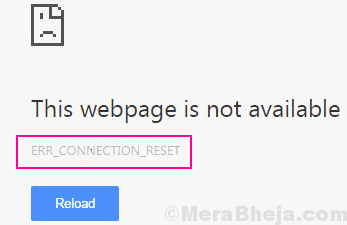
Sobre las razones que causan este error, podría deberse a algunos cambios no deseados en el registro de su PC o los cambios en la configuración de su red. Y nunca puede estar seguro, ya que algún software recién instalado podría estar causando este problema. Los programas para optimizar la PC, el software antivirus o el firewall podrían ser las razones. Como nunca puede estar seguro, es importante que pruebe cada uno de estos métodos hasta que encuentre una solución que se corrija Error de reinicio de la conexión de Chrome.
Tabla de contenido
- #1 - Cambiar DNS
- #2 - Restablecer la dirección IP para corregir err_connection_reset en Chrome
- #3 - Deshabilitar la configuración del proxy para corregir err_connection_reset Error en Chrome
- #4 - Establecer proxy en configuraciones automáticas
- #5 Desactivar la función Accesor de APPEX Networks
- #6 - Desactivar WiFi Miniport
- #7 - Establecer el valor de MTU (unidad de transmisión máxima)
- #8 - Deshabilitar el virus y el anti malware
- #9 - Historia de navegación de Chrome Clear
- #10 - Escanear para el Registro de Malware y Limpieza
- #11 - Haga la solución básica de problemas de Internet
- Arreglo adicional
#1 - Cambiar DNS
1. Prensa Clave de Windows + R clave juntos para abrir CORRER.
2. Ahora escribe NCPA.CPL en él y haga clic en Aceptar.
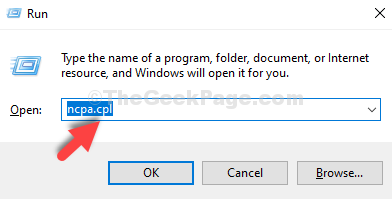
3. Botón derecho del ratón en el adaptador con el que está conectado con Internet y haga clic en propiedades.
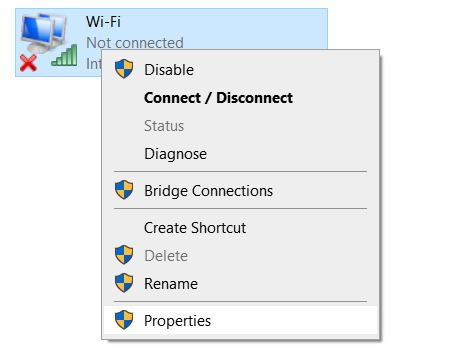
4. Seleccionar Protocolo de Internet versión 4 y haga clic en propiedades.
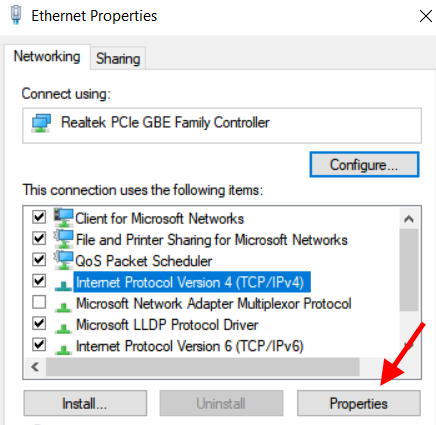
5. Ahora, seleccione Use la siguiente dirección del servidor DNS.
6. Ingresar 8.8.8.8 y 8.8.4.4 en los dos campos y haga clic DE ACUERDO.
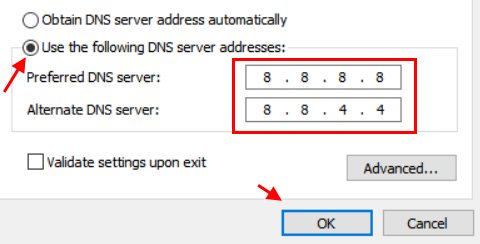
Ahora, inténtalo de nuevo.
#2 - Restablecer la dirección IP para corregir err_connection_reset en Chrome
Un simple reinicio de la dirección IP ha podido solucionar el problema err_connection_reset para muchos usuarios. Es una técnica rápida, y aquí le mostramos cómo hacerlo:
Paso 1: Buscar CMD en el cuadro de búsqueda de Windows 10 y luego haga clic derecho y ejecutar como administrador.
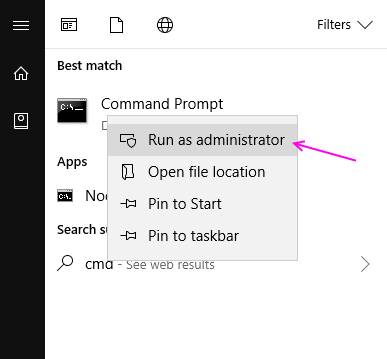
Paso 2: En la ventana del símbolo del sistema que se abre, ingrese el siguiente comando, luego presione el Ingresar llave:
Catálogo de restablecimiento de netsh Winsock
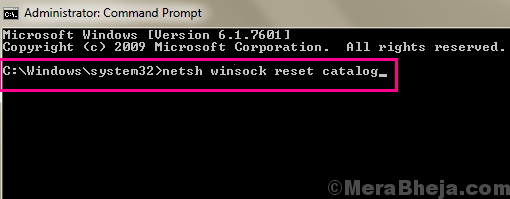
Además, ejecute el siguiente comando uno por uno.
ipconfig /versión ipconfig /flushdns ipconfig /renovar
Hacerlo restablecerá la dirección IP en su PC. Ahora reinicie su computadora e intente nuevamente ver si los sitios web se cargan en Chrome sin el Err_connection_reset error.
Si esta solución no funcionó, intente la siguiente.
#3 - Deshabilitar la configuración del proxy para corregir err_connection_reset Error en Chrome
Si tiene una configuración de proxy en su PC, entonces hay posibilidades de que pueda obtener errr_connection_reset Chrome Error. Deshabilitar la configuración de proxy y puede solucionar el problema.
Puede cambiar directamente la configuración proxy de su PC a través de Chrome. Siga estos pasos para acceder a la configuración del proxy y deshabilitarla:
Paso 1: Presione Clave de Windows + R clave juntos para abrir CORRER.
Paso 2 - Escribir inetcpl.CPL en eso
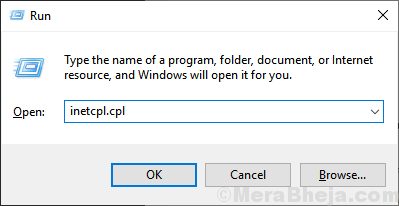
Paso 3 - Haga clic DE ACUERDO.
Etapa 4: Ahora, te llevarán al Conexión pestaña en el Propiedades de Internet ventana. Allí, cuando ves el Configuración de LAN Botón, haga clic en él.
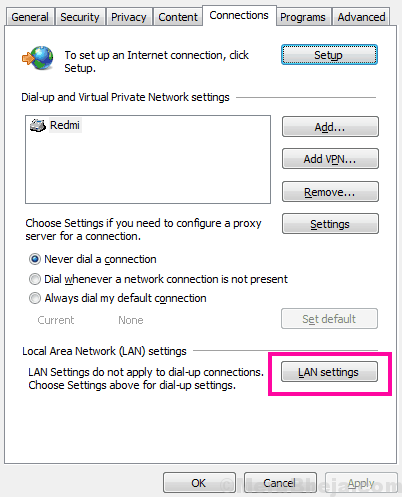
Paso 5: Esto abrirá la ventana de configuración de LAN, donde debe anular todas las opciones disponibles para deshabilitar la configuración de proxy. Después de eso, aplique la configuración haciendo clic en el De acuerdo botón.
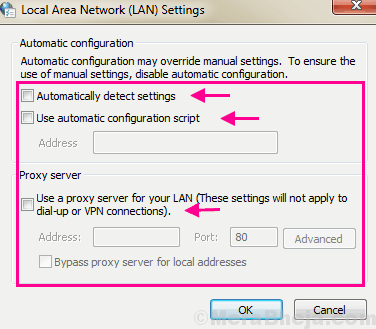
Ahora, reinicie su computadora. Luego, abra Chrome y acceda al sitio web que estaba tratando de. Sigue recibiendo error de reinicio de conexión en Chrome? Prueba el próximo camino.
#4 - Establecer proxy en configuraciones automáticas
Si deshabilitar la configuración del proxy no funcionó, intente configurarlo en automáticamente.
1. Prensa Clave de Windows+R abrir Correr ventana.
2. En el Correr Ventana, escriba "inetcpl.CPL"Y luego golpea Ingresar.
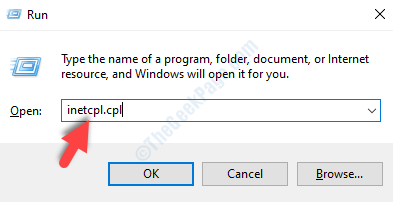
El Propiedades de Internet La ventana se abrirá.
3. En el Propiedades Ventana, haga clic en el "Conexión" pestaña.
4. Ahora, haga clic en "Configuración de LAN".
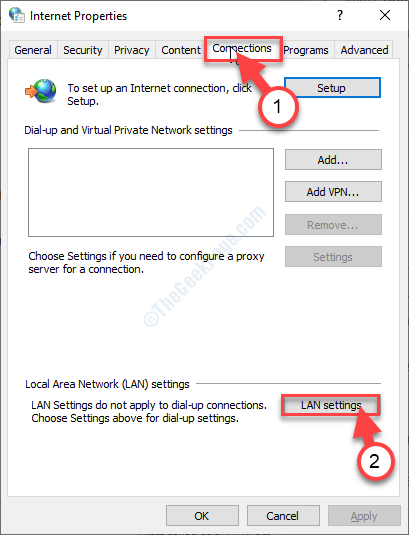
5. En el Configuración de la Red de Área Local (LAN) ventana, controlar la opción "Detectar automáticamente la configuración".
6. Luego, haga clic en "DE ACUERDO"Para guardar la configuración.
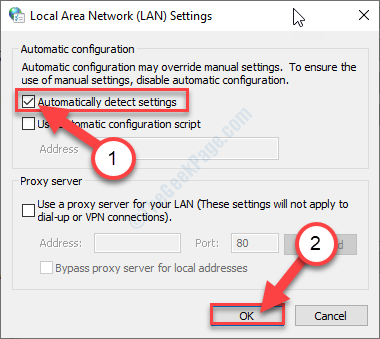
7. Finalmente, haga clic en "Aplicar"Y luego haga clic en"DE ACUERDO"Para guardar los cambios.
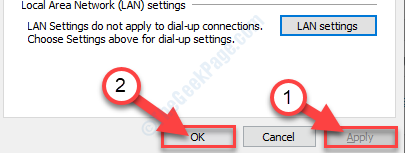
#5 Desactivar la función Accesor de APPEX Networks
Las redes Appex pueden ralentizar la velocidad de conexión en su computadora.
1. presione el Clave de Windows+R llaves juntas.
2. Tipo "NCPA.CPL"Y haga clic en"DE ACUERDO".
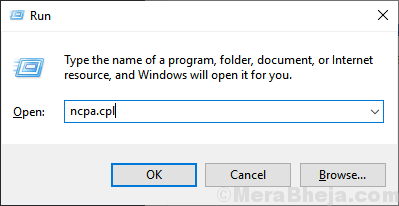
3. Después de eso, haga clic con el botón derecho en el adaptador de red que está utilizando y haga clic en "Propiedades".
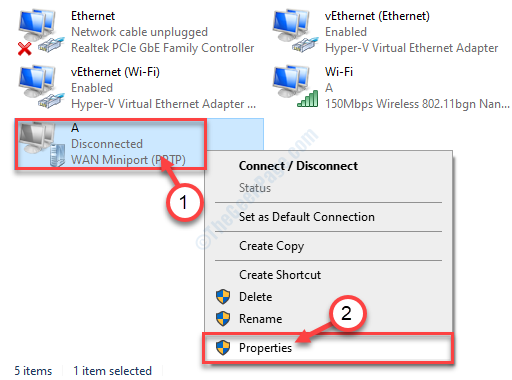
4. Entonces, desactivar la opción "Acclerador de Networks Appex".
5. Haga clic en "DE ACUERDO"Para guardar el cambio en su computadora.
Compruebe si esto resuelve su problema.
#6 - Desactivar WiFi Miniport
Puede intentar deshabilitar los miniports wifi en su computadora.
1. Presione la tecla Windows y escriba "CMD".
2. Luego, haga clic derecho en el "Solicitante del sistema"Y haga clic en"Ejecutar como administrador".
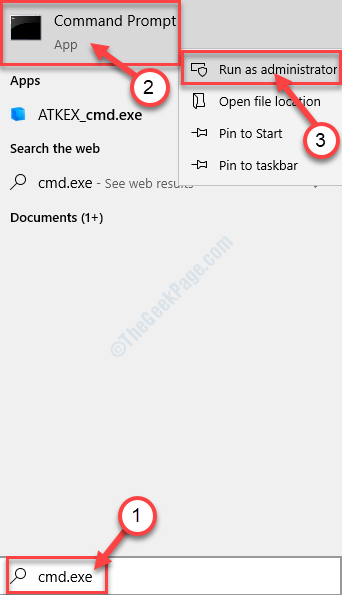
3. En el terminal CMD, ejecute estos códigos uno por uno. Copiar pete estos a la vez y golpear Ingresar.
netsh wlan stop hostednetwork netsh wlan set hostednetwork mode = desescar
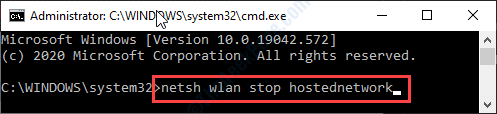
Cerrar la terminal.
4. Después de eso, presione el Clave de Windows+R.
5. Tipo "NCPA.CPL"Y hti Ingresar.
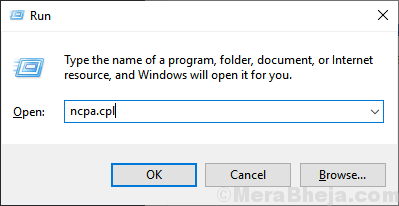
6. Haga clic derecho en el "Microsoft Virtual Wifi Miniport"Y haga clic en"Desactivar".
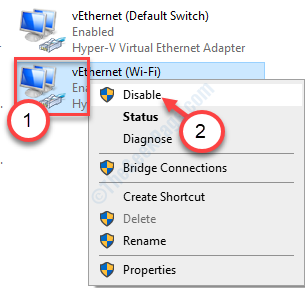
Cerrar la ventana. Intente volver a conectarse a la red y verifique si esto funciona.
#7 - Establecer el valor de MTU (unidad de transmisión máxima)
La mayoría de los usuarios generalmente no son conscientes de lo que Mtu es, pero una unidad de transmisión máxima establecida incorrectamente podría obtener errores err_connection_reset en Chrome para uno o algunos sitios web. MTU es el mayor tamaño posible de datos que se permite para la transmisión a través de. Tu conexión a Internet. Si se establece en un valor más bajo, podría ser la razón por la que este error aparece en Chrome. Para que el error no ocurra, el valor de MTU sugerido es 1472. Para establecer el valor de MTU, siga estos pasos:
Paso 1: En primer lugar, debe encontrar el nombre de su conexión activa a Internet. Puedes encontrarlo en el Conexiones de red ventana. Para abrirlo, presione el Windows + R llaves juntas. Esto abrirá la caja de ejecución; allí, escriba NCPA.CPL y presione el Ingresar botón.
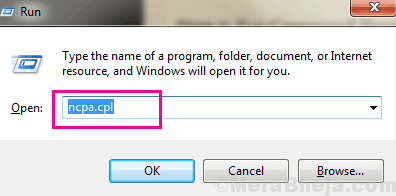
Paso 2: En la ventana de conexiones de red que se abre, encontrará varias conexiones. Encuentre la conexión activa y anote su nombre. Para diferenciar, puede buscar conexiones que tengan No conectado y Desconectado estado. La conexión sin ninguno de estos dos estados es su conexión activa.
En la captura de pantalla a continuación, el nombre del Conexión de red inalámbrica es el activo y su nombre es Duro.
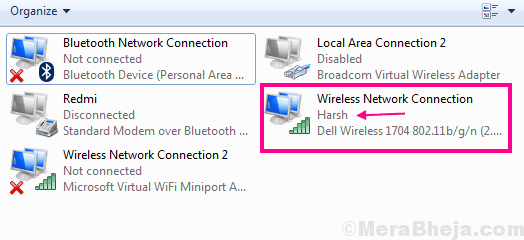
Paso 3: Correr Símbolo del sistema en modo administrador. Para hacerlo, presione el Windows + X llaves a la vez para abrir el Menú Win+X. En el menú, haga clic en el Símbolo del sistema (administrador) opción.
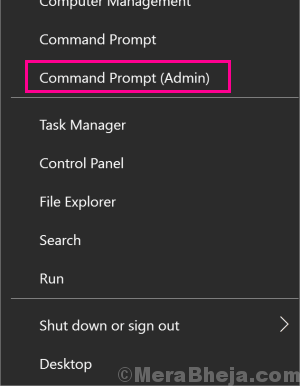
Etapa 4: Ahora, en el símbolo del sistema, debe usar el comando que se muestra a continuación. Pero, no solo ingrese el comando como se da; Siga las instrucciones que se dan a continuación siguiendo el comando:
Interfaz Netsh IPv4 Establezca la subinterfaz "Conexión de Internet activa" MTU = 1472 Store = Persitent
Reemplace la Conexión a Internet activa texto en el comando anterior con el nombre de la conexión a Internet activa que observó en Paso 2. Entonces, si el nombre de la conexión es Duro, Use el siguiente comando y presione Ingresar llave:
Interfaz Netsh IPv4 Establezca la subinterfaz "Harsh" MTU = 1472 Store = Persitent
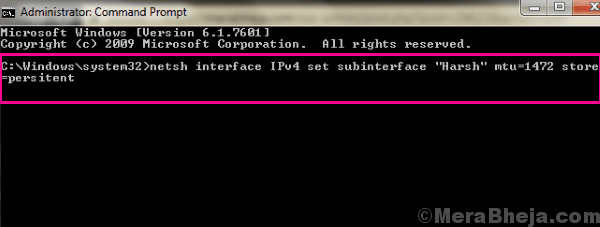
Esto modificará el valor de MTU actual a 1472. Después de hacerlo, reinicie su PC. Luego, ejecute Chrome e intente acceder al sitio web que estaba tratando de. Si todavía está obteniendo el error ERR_CONNECTION_RESET Chrome, pruebe el método #4.
#8 - Deshabilitar el virus y el anti malware
Muchos usuarios también informaron que deshabilitar el virus o el anti malware hizo la magia para ellos. Así que puedes Deshabilitar temporalmente el virus y el anti malware Software en su PC. Después de hacerlo, verifique si obtiene el error Err_Connection_Reset Chrome. Si el problema se soluciona, primero puede probar otro software anti virus y anti malware disponible. Si los nuevos no están causando este error, manténgalos y elimine el antiguo software anti virus y anti malware que estaba causando el error.
#9 - Historia de navegación de Chrome Clear
Limpiar los datos de navegación de Chrome también a veces puede ayudarlo a deshacerse del Chrome Err_Connection_Reset Error. Para borrar los datos de navegación de Chrome, siga estos pasos:
Paso 1: Siga el Paso 1 y Paso 2 de Método #4 arriba para abrir Menú de configuración avanzada de cromo.
Paso 2: En el Privacidad y seguridad Sección de Chrome, encontrarás el Eliminar datos de navegación botón; Haz click en eso.
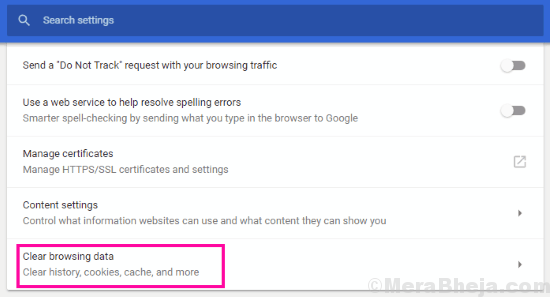
Paso 3: Esto abrirá un menú emergente. En el menú, seleccione todas las opciones disponibles, luego en el Borrar los siguientes elementos de menú desplegable, haga clic en el Todo el tiempo opción. Después de eso, seleccione el Borrar datos botón. Esto borrará todos los datos de navegación de Chrome.
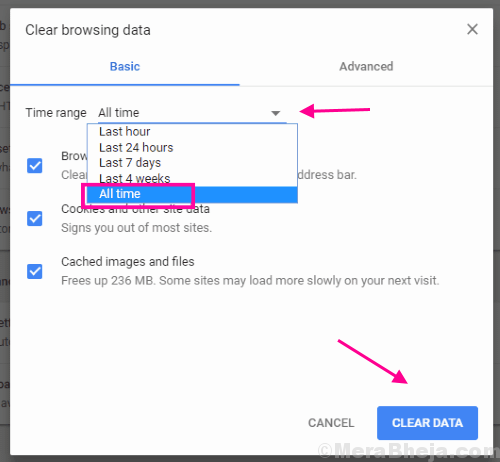
Cuando termine, déle un reinicio a Chrome y verifique si está recibiendo el error ERR_CONNECTION_RESET.
#10 - Escanear para el Registro de Malware y Limpieza
Como mencioné anteriormente, el Err_connection_reset Chrome El error podría ser el resultado de algunos cambios no deseados en el registro de su PC. Entonces, en este método, intentaremos escanear y arreglar el registro Para ver si el error persiste. Pero antes de hacerlo, siempre debes Escanee su PC en busca de malware. Un malware a veces podría hacer una intrusión sin que sepas.
Paso 1 (escanear para malware): Si no tiene un antivirus o anti-malware instalado en su PC, descargue una. Puedes descargar Malwarebytes o cualquiera de los conocidos Software antimalware y antivirus para esto. Ejecute un escaneo, y si el programa encuentra alguna amenaza, elimínelo de inmediato.
Paso 2 (Registro de limpieza): Para limpiar el registro, puede usar uno de los mejores limpiadores de registro, el Limpiador CC, o cualquiera de estos Alternativas de limpiador CC. Si no tiene CC Cleaner, descárguelo a su PC. Una vez descargado, busque y la utilidad limpia de registro en él, consulte todas las opciones de limpiador del registro y luego ejecute el escaneo. Esto solucionará todos los errores de registro en su PC.
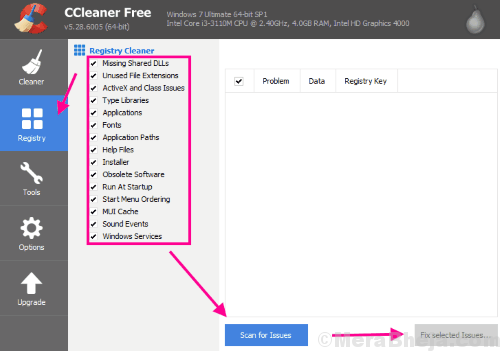
Junto con Registry Cleaner, además, también puede usar el Limpiador de PC utilidad de CC Cleaner para escanear y corregir errores para el Internet, Multimedia, Utilidades, y Windows secciones.
Una vez que haya completado este proceso, puede reiniciar su PC y verificar Chrome si pudo corregir el error ERR_CONNECTION_RESET. Si no fue así, intente el siguiente método.
#11 - Haga la solución básica de problemas de Internet

Una mirada básica alrededor de sus dispositivos de Internet puede solucionar el problema. Esto incluiría volver a conectar el cable de LAN a su enrutador, asegurarse de que la conexión no esté floja. O puede apagar su enrutador wifi por un tiempo y volver a encenderlo para ver si el Err_connection_reset Chrome Error está arreglado. A veces, volver a conectarse a su red WiFi de su PC también hace el truco. Si no puede visitar ningún sitio web, también puede llamar a su proveedor de servicios de Internet para asegurarse de que todo esté bien desde su lado.
Entonces, antes de continuar con otros métodos, las cosas mencionadas anteriormente son imprescindibles. Si nada funciona, continúe con el siguiente método.
Arreglo adicional
1. Verifique toda la configuración de conexión.
a. Si está utilizando un cable Ethernet, marque la conexión del cable una vez más.
b. Si estas usando un enrutador, Reanudar él. Compruebe si esto funciona para usted.
2. Siga estos sencillos pasos para olvidar su red y volver a conectarse a ella nuevamente.
a. Haga clic en el icono de red en la barra de tareas.
b. Haga clic derecho en la configuración de WiFi y haga clic en "Olvidar".
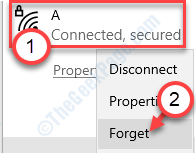
C. Luego, ingrese las credenciales de red nuevamente para conectarse a la red.
Compruebe si estos consejos básicos funcionan, de lo contrario elija estas soluciones.
Palabras de cierre
Estos pasos para corregir el error Err_Connection_Reset Chrome. Si aún no puede resolver el problema, comuníquese con su proveedor de servicios de Internet para obtener ayuda. Si no pueden resolver el problema, la atención al cliente de su fabricante de su PC sería su último recurso.
- « (Resuelto) Error de BSOD encabezado de bad piscina en Windows 10
- Se corrigió atascado en la preparación de opciones de seguridad en Windows 10/11 (resuelto) »

